إلغاء توفير نقطة نهاية خادم Azure File Sync أو حذفها
المقصود بإزالة نقطة نهاية الخادم إيقاف المزامنة من وإلى موقع الخادم هذا مع نقطة نهاية السحابة (مشاركة ملف Azure) في نفس مجموعة المزامنة. قبل إلغاء توفير نقطة نهاية الخادم الخاص بك، هناك بعض الخطوات التي يجب عليك اتخاذها من أجل الحفاظ على سلامة البيانات وتوافرها. تغطي هذه المقالة عدة أساليب لإلغاء الإمداد والإرشادات المناسبة، مرتبة وفقاً للسيناريو. يجب اتباع الخطوات الخاصة بحالة الاستخدام التي تنطبق عليك بشكل أفضل.
إذا كان من المقبول فقدان البيانات التي تقوم بمزامنتها حاليا بشكل دائم، فيمكنك التخطي إلى عملية إلغاء توفير نقطة نهاية الخادم مباشرة.
تحذير
عدم المحاولة في حل مشكلات المزامنة عن طريق إلغاء توفير نقطة نهاية خادم. للحصول على تعليمات استكشاف الأخطاء وإصلاحها، راجع استكشاف أخطاء الخاصة بـ Azure File Sync وإصلاحها. قد يحدث فقدان دائم للبيانات إذا قمت بحذف نقطة نهاية الخادم دون الحصول على الخادم أو الجانب السحابي متزامنا بشكل تام مع الجانب الآخر. تعد إزالة نقطة نهاية الخادم عملية مدمرة، ولن يتم "إعادة توصيل" الملفات المتدرجة داخل نقطة نهاية الخادم بمواقعها على مشاركة ملفات Azure بعد إعادة إنشاء نقطة نهاية الخادم، مما سيؤدي إلى حدوث أخطاء في عملية المزامنة. أيضا، من الممكن أن يتم فقدان الملفات المتدرجة الموجودة خارج مساحة اسم نقطة نهاية الخادم بشكل دائم. من الممكن أن تتواجد الملفات المتدرجة داخل نقطة نهاية الخادم حتى إذا لم يتم تمكين الطبقات السحابية مطلقا.
السيناريو 1: تريد حذف نقطة نهاية الخادم والتوقف عن استخدام الخادم/ الجهاز الظاهري المحلي
الهدف هنا هو التأكد من أن البيانات الخاصة بك محدثة في نقطة النهاية السحابية. للحصول على مجموعة كاملة من الملفات محدثة في نقاط نهاية الخادم بدلا من ذلك، راجع السيناريو 2: يجب إجراء عملية حذف نقطة نهاية الخادم والتوقف عن استخدام مشاركة ملفات Azure المحددة هذه.
تشتمل بعض حالات الاستخدام التي تندرج في هذه الفئة ما يلي:
- الترحيل من أجل مشاركة ملف Azure
- إجراء العملية بدون خادم
- التوقف عن استخدام مسار نقطة نهاية خادم معين مع الحفاظ على بقية مجموعة المزامنة بشكل سليم.
بالنسبة لهذا السيناريو، هناك ثلاث خطوات يجب اتخاذها قبل حذف نقطة نهاية الخادم: إزالة وصول المستخدم، وبدء جلسة تحميل خدمة نُسخ الظل الاحتياطية لوحدات التخزين الخاصة، والانتظار حتى تكتمل جلسة المزامنة النهائية.
إزالة وصول المستخدم إلى نقطة نهاية الخادم الخاصة بك.
قبل إجراء عملية إلغاء توفير نقطة نهاية الخادم الخاص بك، تحتاج إلى التأكد من أن جميع التغييرات من الخادم يمكن مزامنتها مع السحابة. الخطوة الأولى في السماح للسحابة في المواصلة هي إزالة الفرصة بإجراء مزيد من التغييرات على الملفات والمجلدات المتعلقة بنقطة نهاية الخادم.
إزالة الوصول يُقصد بها وقت التوقف. لتقليل وقت التوقف عن العمل، يمكنك أيضا التفكير في إعادة توجيه وصول المستخدم إلى نقطة نهاية السحابة الخاصة بك.
تسجيل التاريخ والوقت اللذين قمت فيهما بإزالة وصول المستخدم للسجلات الخاصة بك ثم انتقل إلى القسم التالي.
بدء جلسة تحميل خاصة بخدمة لقطات وحدة التخزين (خدمة نُسخ الظل الاحتياطية لوحدات التخزين)
كل يوم، يقوم Azure File Sync بإنشاء لقطة خدمة نُسخ الظل الاحتياطية لوحدات التخزين مؤقتة على الخادم من أجل مزامنة الملفات مع المقابض المفتوحة. للتأكد من أن جلسة المزامنة النهائية تحمل أحدث البيانات ولتقليل الأخطاء لكل عنصر، ابدأ جلسة خاصة لتحميل خدمة نُسخ الظل الاحتياطية لوحدات التخزين. هذا من شأنه أن يؤدي ذلك أيضا إلى تشغيل جلسة تحميل مزامنة خاصة تبدأ بمجرد التقاط اللقطة.
للقيام بذلك، افتح " جدولة المهام" على الخادم المحلي، وانتقل إلى Microsoft\StorageSync، وانقر بزر الماوس الأيمن فوق VssSyncScheduledTask المهمة وحدد بدء التشغيل.
هام
سجل تاريخ ووقت إكمال هذه الخطوة. سوف تحتاج إليها في القسم التالي.
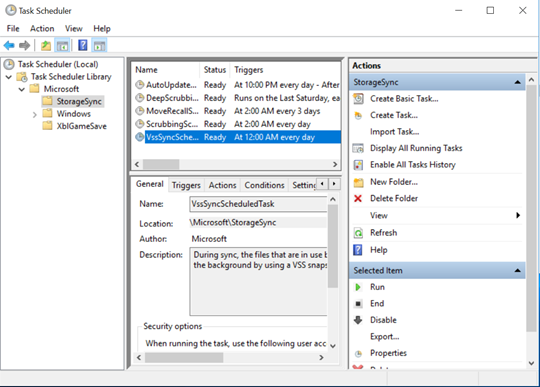
يتعين الانتظار حتى تكتمل جلسة تحميل المزامنة النهائية
للتأكد من أن أحدث البيانات موجودة في السحابة، تحتاج إلى الانتظار حتى تكتمل عملية جلسة تحميل المزامنة النهائية.
للتحقق من حالة جلسة المزامنة، افتح عارض الأحداث على الخادم المحلي الخاص بك. قم بالانتقال إلى سجل أحداث القياس عن بعد (التطبيقات والخدمات\Microsoft\FileSync\الوكيل). تأكد من رؤية حدث 9102 مع "اتجاه المزامنة" = تحميل و "HResult" = 0 و "PerItemErrorCount" = 0 الذي حدث بعد بدء جلسة تحميل خدمة نُسخ الظل الاحتياطية لوحدات التخزين بشكل يدوي.
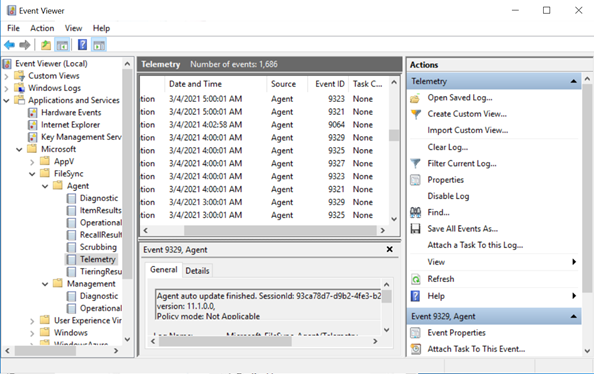
إذا كان "PerItemErrorCount" أكبر من 0، تفشل مزامنة الملفات. استخدم FileSyncErrorsReport.ps1 لرؤية الملفات التي تفشل في المزامنة. عادة ما يكون هذا البرنامج النصي PowerShell موجودا في هذا المسار على خادم مثبت عليه عامل خاص بـ Azure File Sync: C:\Program Files\Azure\StorageSyncAgent\FileSyncErrorsReport.ps1
في حالة أن هذه الملفات غير مهمة، مكنك حذف نقطة نهاية الخادم. إذا كانت هذه الملفات مهمة، فيجب القيام بإصلاح الأخطاء الخاصة بها وانتظر حدوث حدث 9102 آخر باستخدام "اتجاه المزامنة" = تحميل و "HResult" = 0 و "PerItemErrorCount" = 0 قبل عملية حذف نقطة نهاية الخادم.
السيناريو 2: يجب إجراء عملية حذف لنقطة نهاية الخادم والتوقف عن استخدام مشاركة ملف Azure المحددة هذه.
الهدف هنا هو التأكد من تحديث البيانات الخاصة بك في الخادم/ الجهاز الظاهري المحلي. للحصول على مجموعة كاملة من الملفات محدثة في نقطة نهاية السحابة بدلا من ذلك، راجع السيناريو 1: يجب إجراء عملية حذف نقطة نهاية الخادم والتوقف عن استخدام الخادم/الجهاز الظاهري المحلي.
فيما يتعلق بهذا السيناريو، هناك أربع خطوات يجب اتخاذها قبل حذف نقطة نهاية الخادم: تعطيل الطبقات السحابية، واستدعاء الملفات المتدرجة، وبدء اكتشاف تغيير السحابة، والانتظار حتى تكتمل جلسة المزامنة النهائية.
تنفيذ بعملية تعطيل طبقات السحابة
انتقل إلى قسم طبقات السحابة في خصائص نقطة نهاية الخادم الخاصة بنقطة نهاية الخادم التي ترغب في إلغاء توفيرها وتعطيل طبقات السحابة.
استدعاء كافة الملفات المتدرجة
حتى إذا تم تعطيل الطبقات السحابية، فأنت بحاجة إلى استدعاء كافة الملفات المتدرجة، للتأكد من تخزين كل ملف محليا.
قبل تذكر أي ملفات، تأكد من أن لديك مساحة خالية كافية محليا لتخزين كافة الملفات الخاصة بك. يجب أن تكون المساحة الخالية الخاصة بك بحجم مشاركة ملف Azure تقريبا في السحابة مطروحا منه الحجم المخزن مؤقتا على الخادم الخاص بك.
استخدم Invoke-StorageSyncFileRecall PowerShell cmdlet وحدد المعلمة SyncGroupNameمن أجل استدعاء كافة الملفات.
Invoke-StorageSyncFileRecall -SyncGroupName "samplesyncgroupname" -ThreadCount 4
بمجرد الانتهاء من عملية تشغيل cmdlet هذا، يمكنك الانتقال إلى القسم التالي.
بدء عملية الكشف عن تغيير السحابة
يضمن بدء عملية اكتشاف التغيير في السحابة مزامنة أحدث التغييرات الخاصة بك.
يمكنك بدء عملية الكشف عن التغيير باستخدام Invoke-AzStorageSyncChangeDetection cmdlet:
Invoke-AzStorageSyncChangeDetection -ResourceGroupName "myResourceGroup" -StorageSyncServiceName "myStorageSyncServiceName" -SyncGroupName "mySyncGroupName" -CloudEndpointName "myCloudEndpointGUID"
قد تستغرق هذه الخطوة بعض الوقت لإكمالها .
هام
بمجرد اكتمال عملية الفحص هذ التي بدأت في الكشف عن تغيير السحابة، قم بتدوين التاريخ والوقت الذي اكتملت فيها. سوف تحتاج إليها في القسم التالي.
يتعين الانتظار حتى تكتمل جلسة المزامنة النهائية
للتأكد من تحديث البيانات الخاصة بك على الخادم المحلي، تحتاج إلى الانتظار حتى تكتمل جلسة تحميل المزامنة النهائية.
للتحقق من ذلك، انتقل إلى عارض الأحداث المتعلق بالخادم المحلي. قم بالانتقال إلى سجل أحداث القياس عن بعد (التطبيقات والخدمات\Microsoft\FileSync\الوكيل). تأكد من رؤية حدث 9102 مع "اتجاه المزامنة" = تنزيل و "HResult" = 0 و "PerItemErrorCount" = 0 الذي حدث بعد انتهاء عملية اكتشاف تغيير السحابة في التاريخ / الوقت.
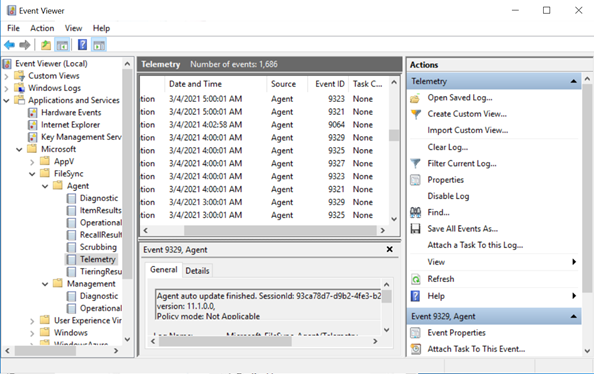
إذا كان "PerItemErrorCount" أكبر من 0، تفشل مزامنة الملفات. استخدم FileSyncErrorsReport.ps1 لرؤية الملفات التي تفشل في المزامنة. عادة ما يكون هذا البرنامج النصي PowerShell موجودا في هذا المسار على خادم مثبت عليه عامل خاص بـ Azure File Sync: C:\Program Files\Azure\StorageSyncAgent\FileSyncErrorsReport.ps1
في حالة أن هذه الملفات غير مهمة، مكنك حذف نقطة نهاية الخادم. إذا كانت هذه الملفات مهمة، فيجب القيام بإصلاح الأخطاء الخاصة بها وانتظر حدوث حدث 9102 آخر باستخدام "اتجاه المزامنة" = تنزيل و "HResult" = 0 و "PerItemErrorCount" = 0 قبل عملية حذف نقطة نهاية الخادم.